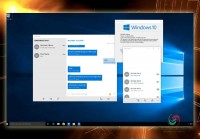Cách Đăng Ký Tạo Nick SKYPE, Đăng Ký Tài Khoản Skype Đơn Giản Nhất
Skype là một ứng dụng đa nền tảng cung cấp dịch vụ VoIP được sử dụng phổ biến nhất trên thế giới. Với những dịch vụ mạng truyền thống, bạn sẽ phải trả phí theo phút cho mỗi cuộc gọi, nhưng giờ đây tất cả đã thay đổi, tất cả những gì bạn cần cho một cuộc gọi là ứng dụng Skype được cài đặt trên máy tính được kết nối mạng, tất cả đều hoàn toàn miễn phí, từ bước cài đặt cho đến thực hiện cuộc gọi, nhắn tin tức thì
Với hơn 650 triệu người dùng trên khắp thế giới, Skype gần như đã trở thành một thuật ngữ không chính thức trong ngôn ngữ nói của mọi người, chắc hẳn không còn xa lạ gì nếu bạn tình cờ nghe ai đó nói “Skype đi” phải không? Độ phổ biến này có thể so sánh với câu cửa miệng “Google đi” mỗi khi chúng ta thắc mắc, muốn tìm hiểu một vấn đề nào đó

Bạn có thể tạo tài khoản Skype trên cả máy tính và thiết bị di động
Skype hoạt động bằng cách kết nối với webcam tích hợp sẵn trong máy tính (Hoặc có thể mua riêng nếu series máy có hỗ trợ) cho phép bạn thực hiện cuộc gọi video với bất kì ai trên thế giới, miễn là họ cũng cài đặt Skype trên máy tính hoặc điện thoại. Xu hướng mới của dịch vụ gọi điện thông qua Internet giúp bạn bè, người thân có thể nhìn thấy nhau dù ở xa hàng nghìn km, phần nào phá bỏ rào cản địa lí vốn là hạn chế lớn nhất của các dịch vụ mạng truyền thống (Thời gian trước đây dịch vụ gọi điện quốc tế của các nhà mạng vẫn chưa được ổn định, làm cho các cuộc gọi thường xuyên bị nhiễu sóng, mất sóng và giá cước thì cực kì cao)
Các bạn có phải là người kinh doanh, nếu phải chắc chắn các bạn cần dành một chút thời gian để tìm hiểu về quảng cáo Google Adwords là gì ? Từ đó đưa ra các chiến lược phát triển kinh doanh với quảng cáo tốt nhất
Ngoài tính năng thêm bạn bè bằng cách tìm kiếm tên người dùng trực tiếp trên ứng dụng, bạn có thể tải Skype về điện thoại để cập nhật danh bạ điện thoại, phần mềm này cho phép bạn thực hiện cuộc gọi miễn phí đến bất kì số nào có trong danh bạ, miễn là người bạn gọi điện cũng cài đặt Skype trên điện thoại, và hai người đều đang online (đồng nghĩa với việc bạn phải ở chỗ có sóng wifi hoặc đăng kí dịch vụ 3G). Bạn sẽ biết mình có thể gọi Skype cho ai đó hay không bằng cách kiểm tra thông tin trong danh bạ, nếu người kia cũng cài đặt ứng dụng, sẽ có một icon cho phép bạn mở Skype để gọi điện miễn phí.

Cài đặt Skype để thực hiện cuộc gọi miễn phí mọi lúc mọi nơi
Cách cài đặt Skype trên máy tính
Để cài đặt Skype trên máy tính, bạn sẽ cần chuẩn bị sẵn vài thứ sau đây:
+ Một laptop hoặc máy tính bàn có kết nối internet băng thông rộng (Bạn nên chọn dịch vụ trọn gói cáp quang, giá chỉ cao hơn cáp đồng một chút, nhưng đảm bảo cuộc gọi không bị giật, đứng hình, hoặc âm thanh bị nhiễu)
+ Loa và micro để đảm bảo việc giao tiếp được rõ ràng. Nhiều máy tính thế hệ mới sẽ được tích hợp sẵn cả micro, và loa ngoài, hoặc bạn có thể đeo tai nghe có hỗ trợ micro nếu muốn thực hiện cuộc gọi riêng tư
+ Webcam, nếu máy tính được tích hợp sẵn thì quá tiện lợi, nhưng trong trường hợp không được như vậy, bạn vẫn có thể mua một webcam rời, kết nối với máy tính thông qua cổng USB. Đây là thiết bị bắt buộc phải có nếu bạn muốn thực hiện cuộc gọi video, vốn là tính năng chính của Skype
Làm theo những hướng dẫn dưới đây để tải và tạo tài khoản Skype trên máy tính
Bước 1:
Mở trình duyệt yêu thích bất kì, truy cập vào trang chủ của Skype bằng cách nhấp vào liên kết https://www.skype.com/en/get-skype/ (Lưu ý bạn nên trực tiếp download từ website chính thức vì hiện nay có một số tên miền kiểu như skypevietnam sẽ không đảm bảo tính bảo mật khi cài đặt)

Tải Skype trực tiếp từ website chính thức để đảm bảo tính bảo mật
Bước 2:
Bấm vào “Get Skype for Windows” để tải về nếu bạn đang sử dụng máy tính window cơ bản, hoặc bạn có thể nhấp vào dấu mở rộng để lựa chọn tải phiên bản dành cho Mac, Linux hoặc Skype bản cổ điển
Bước 3:
Mở thư mục chứa file tải về, lưu ý rằng bạn nên hạn chế giải nén mọi phần mềm trực tiếp trong mục download của ổ C, hãy di chuyển file cài đặt sang ổ D để tránh lãng phí tài nguyên máy tính, sau khi bấm Run, tiếp tục bấm Install để phần mềm tích hợp vào máy, sẽ mất một lúc để hoàn thành quá trình này
Bước 4:
Sau khi hoàn tất quá trình đặt, giao diện đăng kí thông tin đăng nhập sẽ hiện ra. Bạn có thể bỏ qua quá trình đăng kí nếu đã có tài khoản Microsoft (hoặc Hotmail hay outlook.com) trước đó. Nếu muốn tạo một tài khoản độc lập, hãy điền vào những ô yêu cầu thông tin để tạo mới
Bước 5:
Điền số điện thoại đăng kí (nếu bạn muốn kết nối với danh bạ điện thoại) hoặc cũng có thể sử dụng email để đăng kí

Bạn có quyền lựa chọn sử dụng số điện thoại hoặc email để tạo tài khoản Skype
Bước 6:
Sau khi bấm Next, hãy chọn một Password bảo mật cho mình. Lưu ý rằng password phải có ít nhất 8 kí tự và đáp ứng được ít nhất hai trong số bốn yếu tố: Kí tự in hoa, kí tự thường, số, hoặc kí hiệu
Bước 7:
Cung cấp họ tên, thông tin cá nhân cơ bản trước khi sử dụng ứng dụng, nên nhớ rằng thông tin này sẽ được sử dụng nếu bạn bè muốn tìm kiếm kết nối với bạn, vì vậy hãy sử dụng tên thật để tránh nhầm lẫn hoặc trùng lặp tên gây khó khăn cho việc tìm kiếm
Bước 8:
Lấy mã xác nhận được gửi đến mail (nếu bạn chọn đăng kí bằng mail) hoặc kiểm tra tin nhắn sms nếu bạn đăng kí tài khoản bằng số điện thoại, sau đó nhập mã 4 chữ số vào hộp “Enter Code”
Bước 9:
Nhập Capcha để xác nhận bạn không phải người máy theo yêu cầu của Skype. Cappcha không cần phân biệt kí tự in hoa với kí tự thường. Nếu bạn không thể đọc được kí tự trong hộp, hãy bấm New để lấy chuỗi kí tự mới

Mã Capcha khá đơn giản để xác nhận bạn không phải người máy
Bước 10:
Đến đây bạn đã hoàn tất bước đăng kí tài khoản, nếu muốn, bạn có thể chủ động cài đặt màu nền trắng hoặc đen, hoặc để chế độ mặc định bằng cách bấm Skip bỏ qua. Hãy thêm bạn bè bằng cách cập nhật danh bạ hoặc tìm kiếm bằng tên đăng nhập để thực hiện cuộc gọi/ tin nhắn miễn phí ngay.
Thường xuyên sử dụng Youtube, các bạn có muốn tìm hiểu về thủ thuật tìm kiếm nhanh trên Youtube hay không ? Những thủ thuật này sẽ giúp các bạn dễ dàng tìm thấy các video mà mình thực sự cần và muốn xem
Cách thêm liên lạc trên Skype
Giờ đây bạn đã sở hữu một công cụ gọi điện hoàn toàn miễn phí, nhưng để liên lạc với bạn bè bằng ứng dụng, bạn cần chắc chắn họ cũng đã cài đặt và tạo tài khoản Skype trên máy tính hoặc điện thoại, bước tìm kiếm liên lạc hơi phức tạp hơn so với việc bấm số và gọi trên điện thoại truyền thống một chút. Đừng lo lắng, chỉ cần làm theo hướng dẫn dưới đây để tìm và thiết lập danh bạ của bạn
Bước 1:
Từ giao diện chính, hãy tìm đến biểu tượng cuốn sổ liên lạc, bạn sẽ thấy hiện ra ba mục chính
+ All: Cho phép tìm kiếm những người đã được lưu vào danh bạ, dịch vụ hỗ trợ của Skype hoặc tìm kiếm bạn bè chưa được thêm vào liên lạc
+Skype: Tương tự như mục All, nhưng ở đây chỉ chứa riêng các số liên lạc đã được lưu vào danh bạ
+ Active now: Liệt kê danh sách các dịch vụ hỗ trợ của Skype
Bước 2:
Nhấp vào Search Contacts, sau đó nhập tên đăng nhập của bạn bè, hoặc tên sử dụng hiện lên ở góc trên bên trái của ứng dụng để tìm kiếm liên lạc

Bạn có thể kết nối với bất kì liên hệ nào, miễn họ đã tạo tài khoản Skype
Bước 3:
Kết quả tìm kiếm sẽ hiển thị tất cả những tên đúng với yêu cầu, nên sẽ có khá nhiều tài khoản trùng tên, hãy kiểm tra kĩ thông tin và xác nhận lại với bạn bè trước khi bấm vào nick đó
Bước 4:
Bấm vào khung chat, nhập lời chào làm quen bất kì và gửi đi, thao tác này cũng đồng nghĩa với việc gửi lời mời kết bạn cho người kia luôn, giờ thì bạn chỉ việc chờ người kia chấp nhận lời mời kết bạn để tiếp tục trò chuyện

Sau khi xác nhận bạn bè, các bạn có thể gọi điện, nhắn tin hoàn toàn miễn phí thông qua ứng dụng
Bước 5:
Sau khi bạn bè xác nhận, bạn có thể tiếp tục gửi tin nhắn hoặc thực hiện cuộc gọi tùy ý, miễn là có wifi hoặc mạng 3G. Lâu hơn gõ số điện thoại một chút, nhưng khá đơn giản, phải không?
Nếu các bạn là một Youtube, Quảng Cáo Siêu Tốc tin rằng hướng dẫn về cách tăng lượt view video trên Youtube sẽ là hết sức cần thiết, các bạn có thể tham khảo bài viết này để có thêm nhiều thông tin hữu ích nhé
Lưu ý:
Đây là hướng dẫn cho phiên bản mới nhất của Skype, ở những phiên bản cũ hơn, các bước thực hiện sẽ khác hơn một chút, cụ thể là sau khi bấm vào liên lạc, bạn phải nhấp vào Add to Contact, gửi lời chào và bấm Gửi, trước khi người kia xác nhận bạn bè, bạn sẽ không được phép gửi tin nhắn cho họ. Nhưng bản cập nhật mới này cho phép bạn gửi tin nhắn ngay cả khi chưa xác nhận bạn bè.